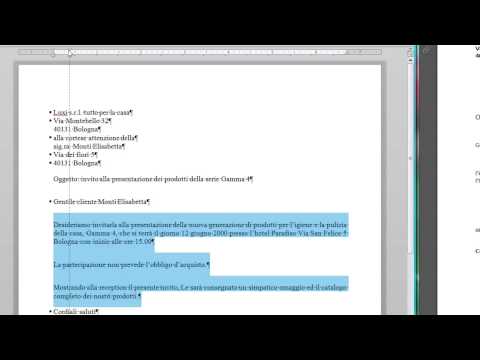Se ci si sposta da Office 2003 a 2007, potrebbe essere difficile trovare i comandi giusti per la creazione dei documenti utilizzando la barra multifunzione. Search Commands è un interessante componente aggiuntivo che consente di cercare e trovare rapidamente i comandi.
Comandi di ricerca
Ti sei mai trovato in una situazione lavorativa in cui un documento ha una scadenza e stai impiegando troppo tempo a cercare comandi e funzioni di formattazione? Se sei nuovo nella funzionalità della barra multifunzione di Office 2007, può essere estremamente frustrante. È qui che entra in gioco i comandi di ricerca di Microsoft Office Labs.
Durante l'installazione hai la possibilità di partecipare all'analisi di Office Labs. Dipende completamente da te, ma può aiutare a sviluppare ulteriormente questo progetto in corso.








Conclusione
Questo è un grande add-in che ti aiuterà a usare la barra più velocemente quando non sei sicuro di dove si trova una funzione. Invece di perdere 15 minuti facendo clic sulla barra multifunzione per trovare una funzione semplice. lo puoi trovare con la ricerca all'istante. Una volta che lo usi per un po ', diventa molto facile da usare e ti farà risparmiare un sacco di tempo. Se stai cercando un modo per rendere la barra multifunzione in Office 2007 estremamente facile da usare, installa i comandi di ricerca.
Scarica i comandi di ricerca